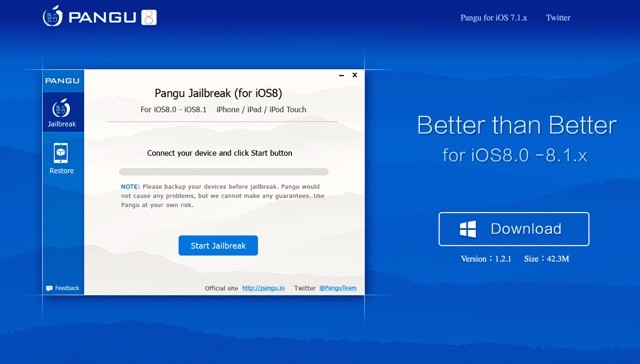
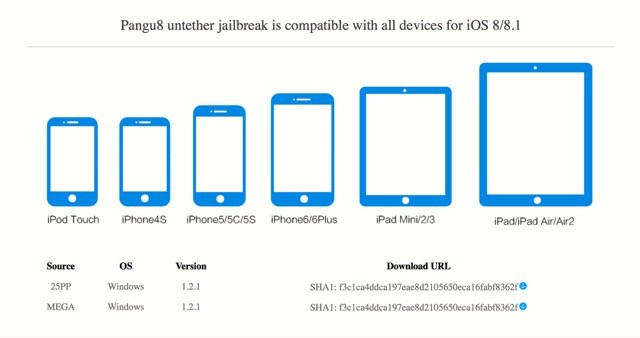
2014年10月31日に『iOS 8.0』、『iOS 8.0.1』、『iOS 8.0.2』、『iOS 8.1』に対応した完全脱獄ツール『Pangu for iOS8』がリリースされてWindowsパソコンからのiOS8脱獄が可能になっていたのだがMac版『Pangu for iOS8』がないのでMac環境の自分はこれを指を咥えて見ておくしかなかったのでずっと以前のiOS7.1.2脱獄環境でiPhoneを使ってきた。

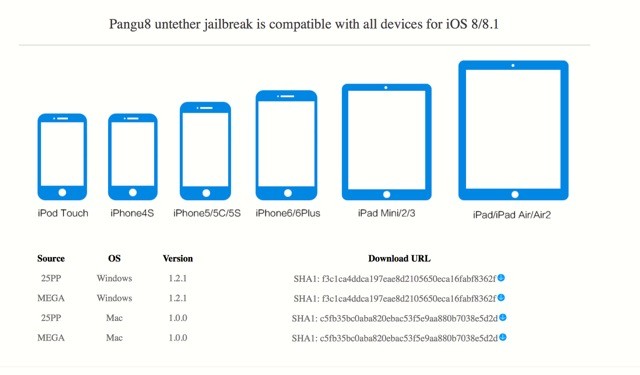
だがしかし!!待ちに待ったMac版「Pangu for iOS8」がようやくリリースされたのでさっそくこれを使って自分のiPhone5SをiOS8にバージョンアップして脱獄することにした。
『iOS 8.0』、『iOS 8.0.1』、『iOS 8.0.2』、『iOS 8.1』が動いている
iPhone 4S、iPhone 5、iPhone 5c、iPhone 5s、iPhone 6、iPhone 6 Plus
iPod touch 5G
iPad 2、iPad 3、iPad 4、iPad Air、iPad Air 2
iPad mini、iPad mini Retina、iPad mini 3
のデバイスに対応している。
尚、Windowsからの脱獄も多少見た目が違うだけで内容はこの手順とほぼ同じと思われる。
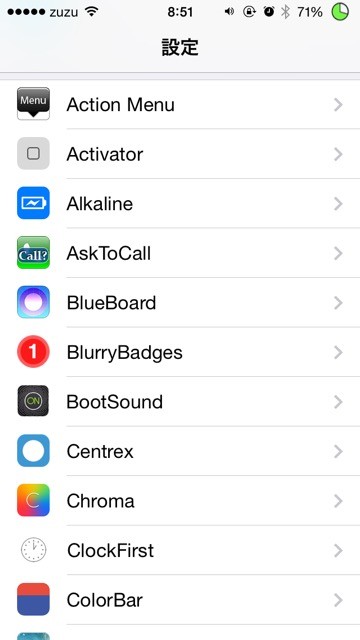
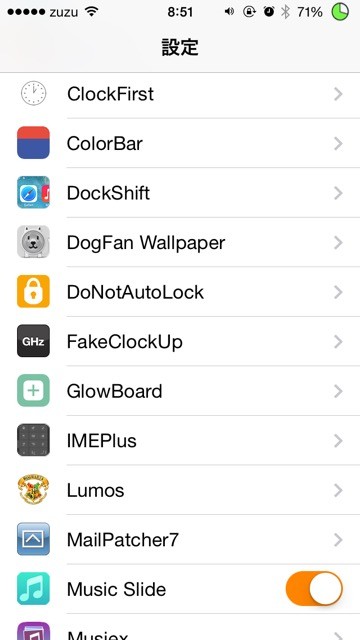
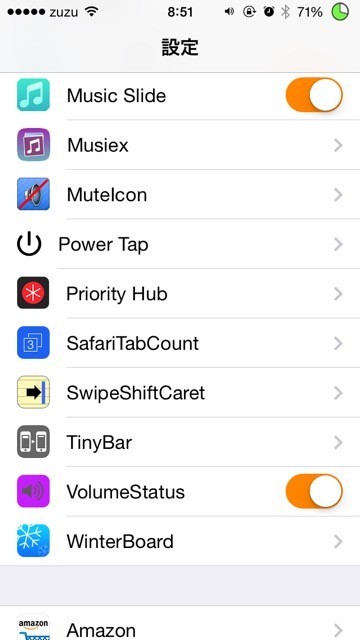
まずはパソコンに繋いでiTunesで現状のバックアップをとっておかなきゃ話にならん。
そのときに既に脱獄している場合は環境設定から自分がインストールしている脱獄アプリを記録しておかないと後からわからなくなるのでこれも必須ということになろう。

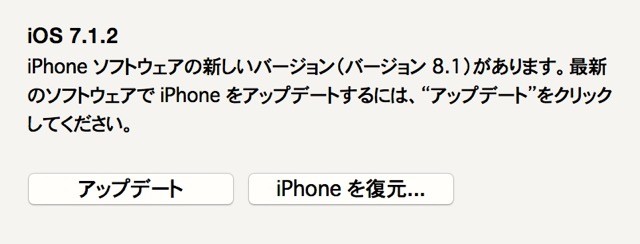

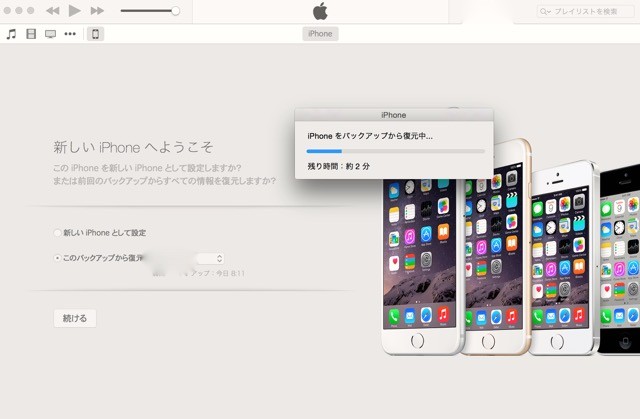
ここからいよいよiPhoneのバージョンアップになるがここでも脱獄している場合は普通にバージョンアップできないので「復元」をクリックすればもちろん入獄環境(一般的なiOS8)としてではあるが問題なく起動することができる。

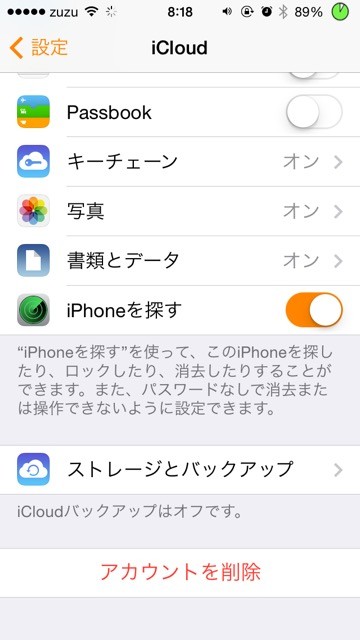
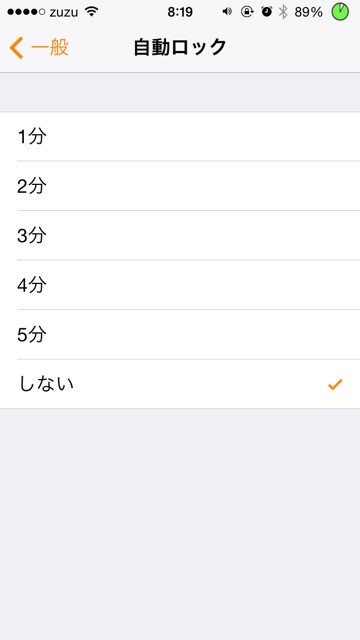
さてここから脱獄の準備になるのだが【パスコード】、【iPhoneを探す】、【自動ロック】はオフにしないといけないしiTunesより【バックアップの暗号化】をオフにしておく必要がある。
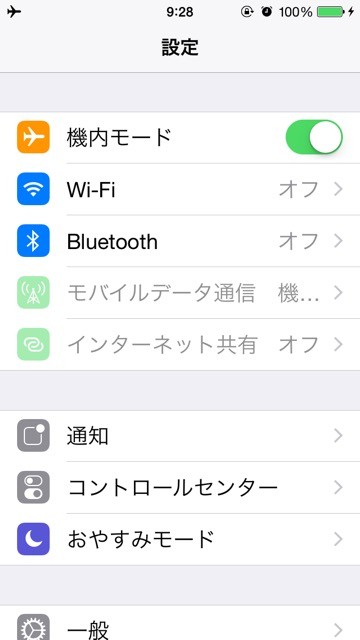
細かいことではあるが環境設定から機内モードをオンにしておくと失敗の確率が格段に減るとも云われているのでいつも実行するようにしている。
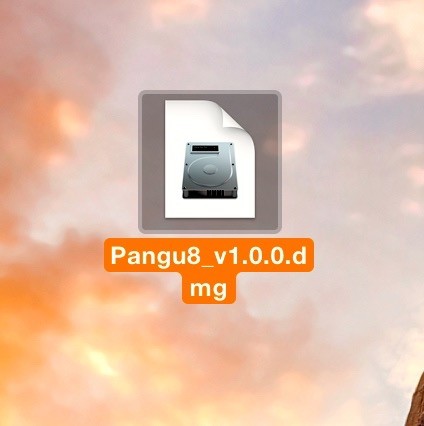
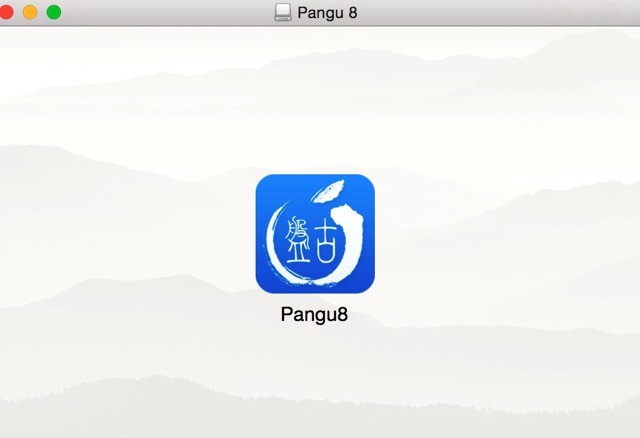
準備が整ったら【Pangu.io】よりダウンロードした脱獄ソフトをマウントする。
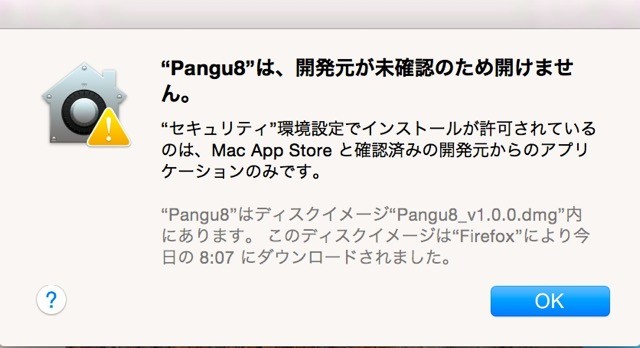
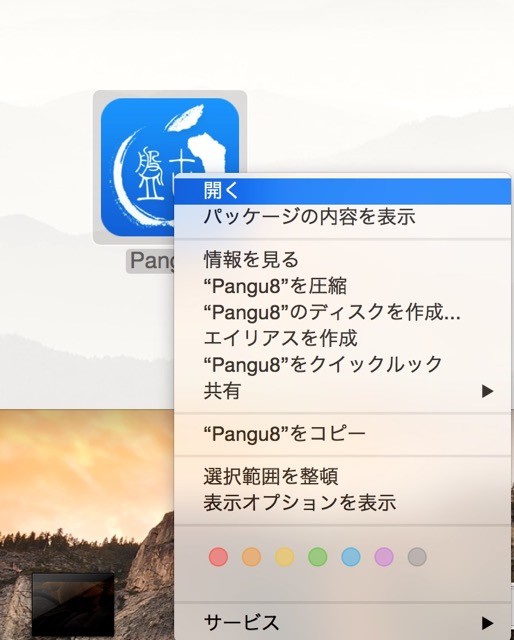
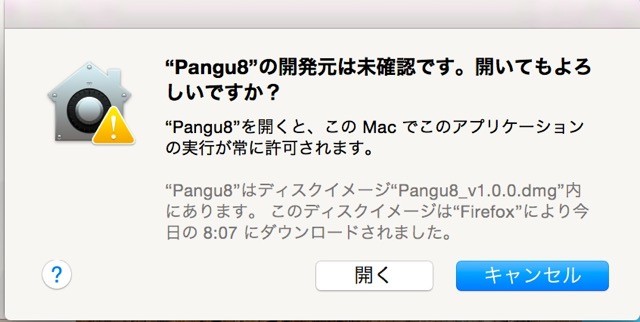
ここでいつものようにダブルクリックしてこんな警告がでたからと言って怯んではいけない。
こういう場合は右クリックして「開く」を選ぶとちゃんと開くボタンがでてくるようになっているのだ(笑)
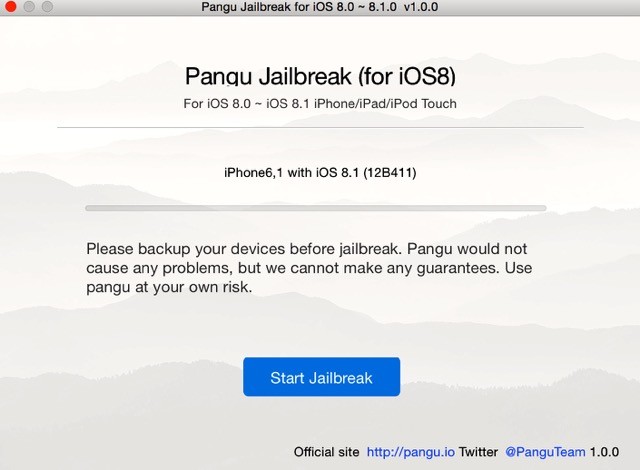
Mac版脱獄ソフト『Pangu for iOS8』が起動した様子。
もちろんiPhoneと純正USBケーブルでしっかりiPhoneと接続していなと脱獄途中で抜けたりするとおそらく失敗になるんじゃないかな。
それと脱獄するのがノートPCの場合デバイスにアプリやデータが沢山入っていると、それだけ作業時間が増加するから脱獄中に勝手にスリープにならないような設定も必要になってくる。
さてさて「Start Jailbraek」をクリック!!
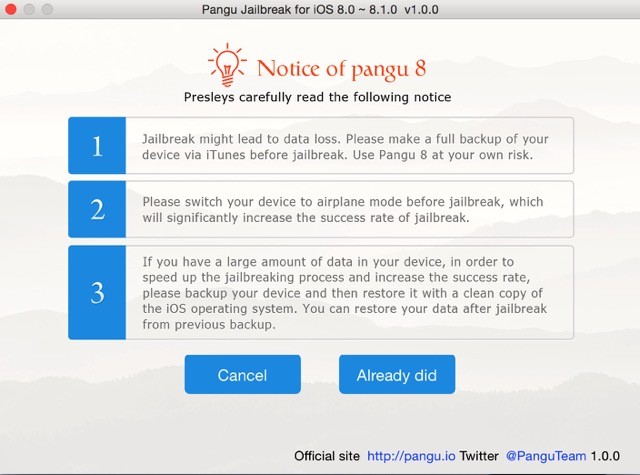
するとこんな画面になるから「Already did」をクリック!!
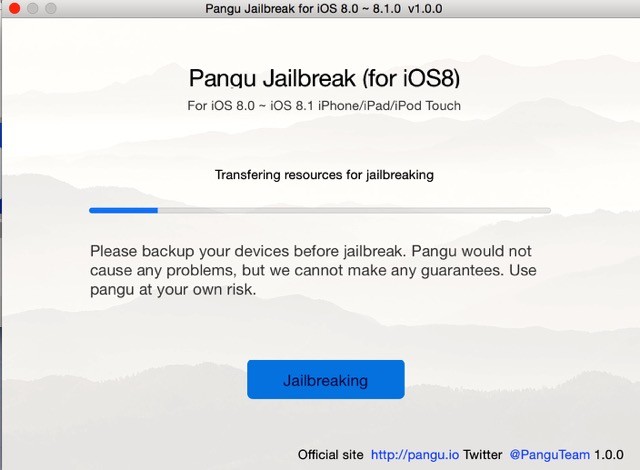
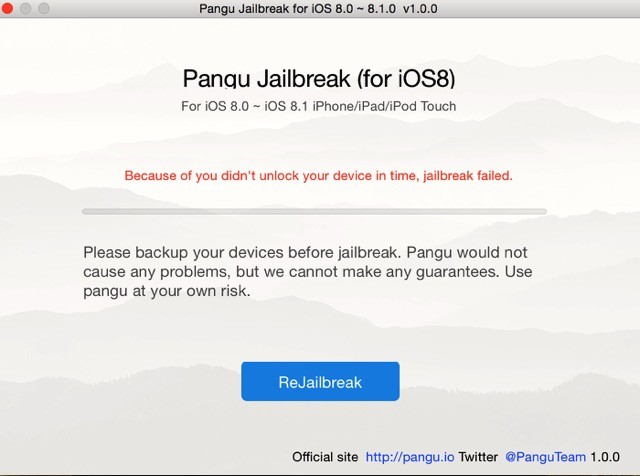
ここからはマシンに任せて待つだけなのだが自分は「自動ロック」を解除するのをうっかり忘れていて一度目はこんな警告がでて怒られて失敗してしまった。
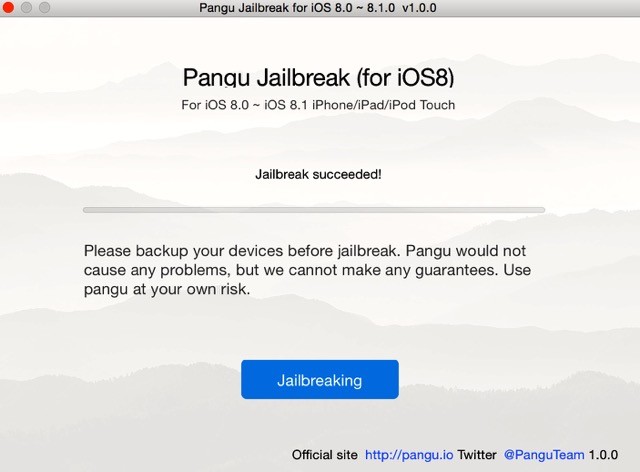
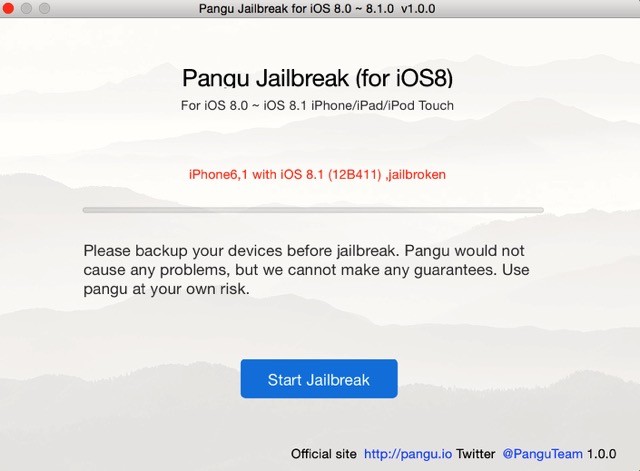
ここで慌てず「設定」から自動ロックを解除してから再トライ。
すると見事にiOS8の脱獄が完了したのだった。
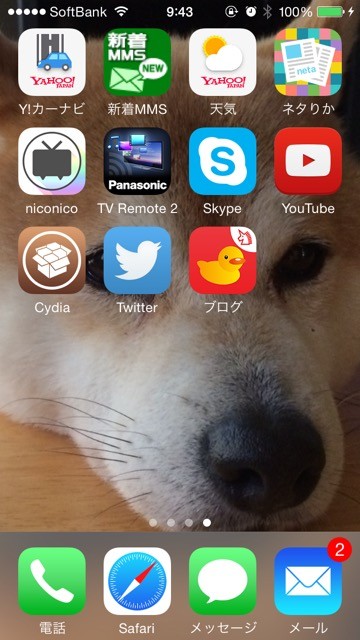

自動的にデバイスが再起動して完了!
再起動してからPangu8を終了させると安全と云われている。
脱獄作業に成功しますと【Cydia】と【Pangu】アプリが追加されてこれで脱獄成功した証ということになる。
ここから脱獄アプリを一個一個再インストールする必要があるのだが新しいiOS8との相性が悪く不具合を起こすものが必ずあるので慎重に行わなければならない。
自分の場合、「Action Menu」「DoNotAutoLock」「Musiex」「TinyBar
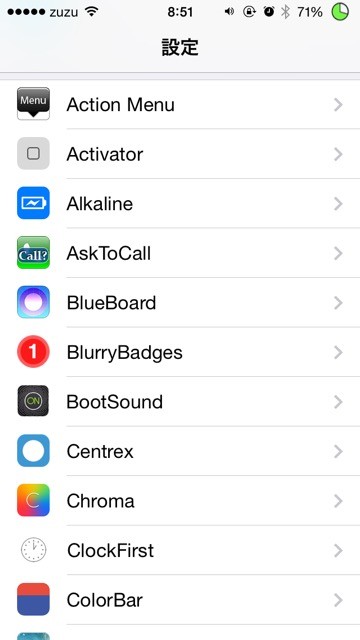
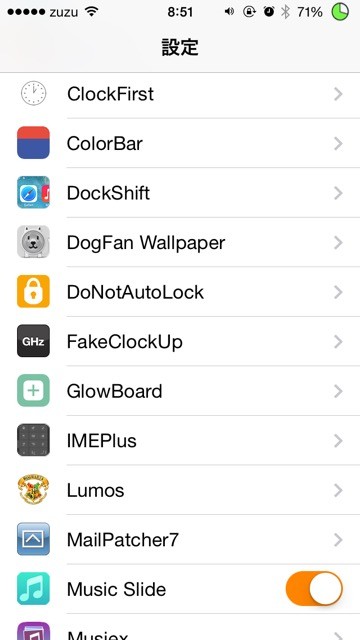
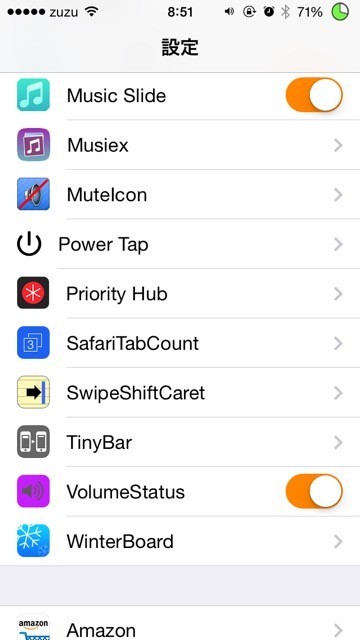
まずはパソコンに繋いでiTunesで現状のバックアップをとっておかなきゃ話にならん。
そのときに既に脱獄している場合は環境設定から自分がインストールしている脱獄アプリを記録しておかないと後からわからなくなるのでこれも必須ということになろう。

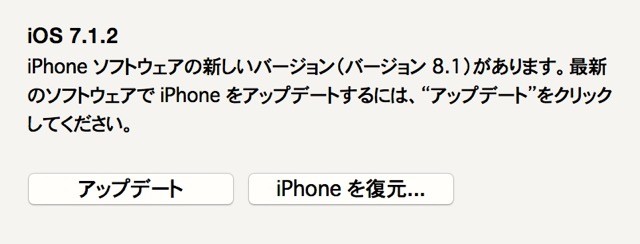

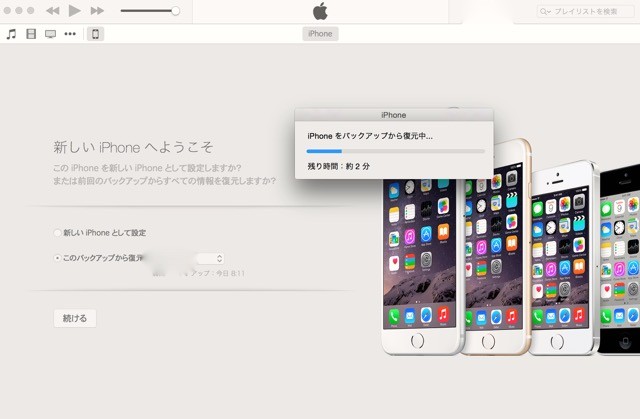
ここからいよいよiPhoneのバージョンアップになるがここでも脱獄している場合は普通にバージョンアップできないので「復元」をクリックすればもちろん入獄環境(一般的なiOS8)としてではあるが問題なく起動することができる。

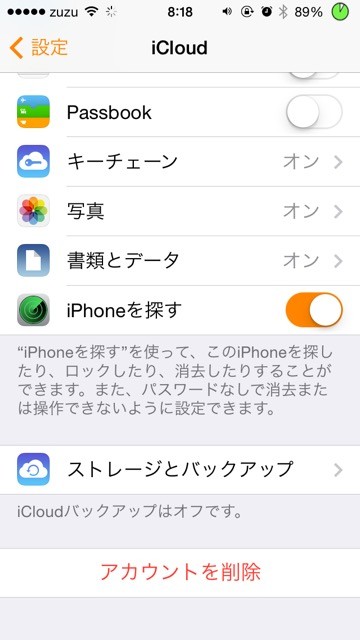
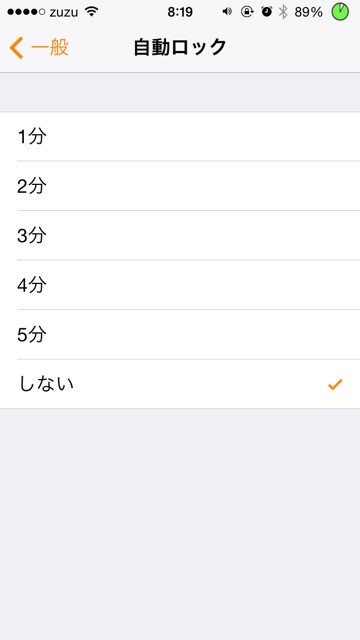
さてここから脱獄の準備になるのだが【パスコード】、【iPhoneを探す】、【自動ロック】はオフにしないといけないしiTunesより【バックアップの暗号化】をオフにしておく必要がある。
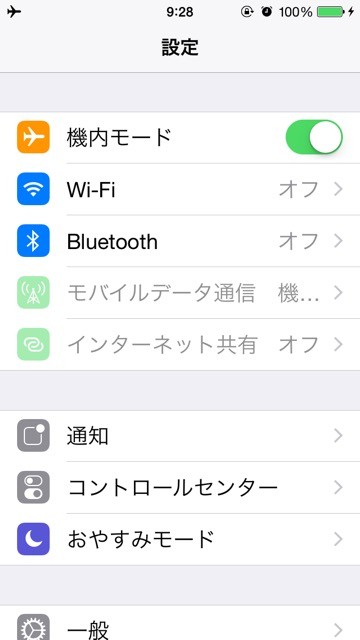
細かいことではあるが環境設定から機内モードをオンにしておくと失敗の確率が格段に減るとも云われているのでいつも実行するようにしている。
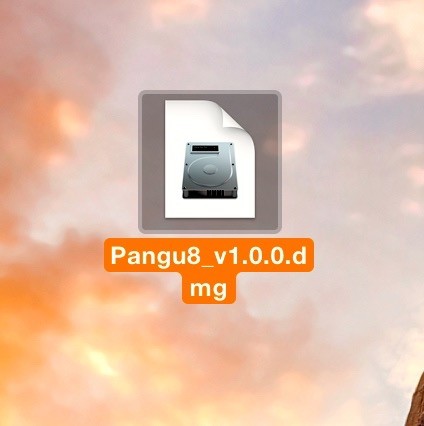
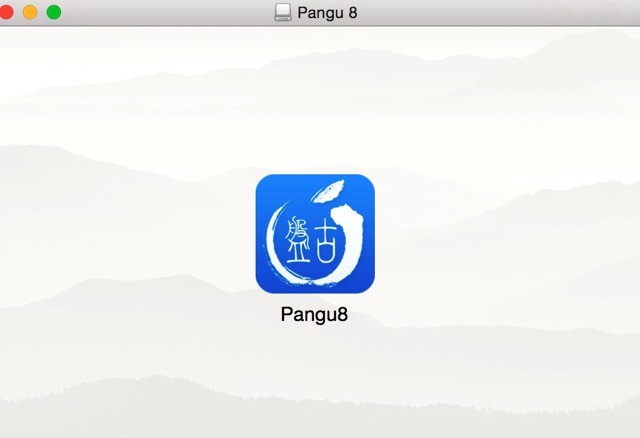
準備が整ったら【Pangu.io】よりダウンロードした脱獄ソフトをマウントする。
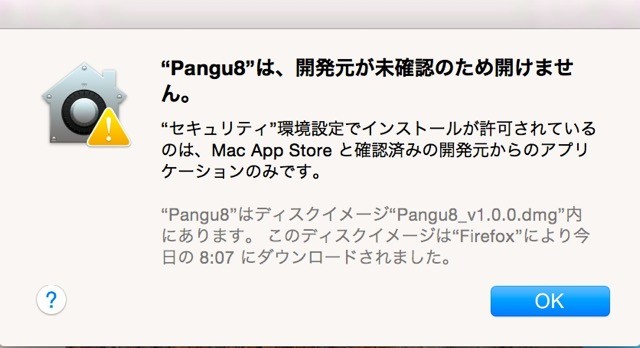
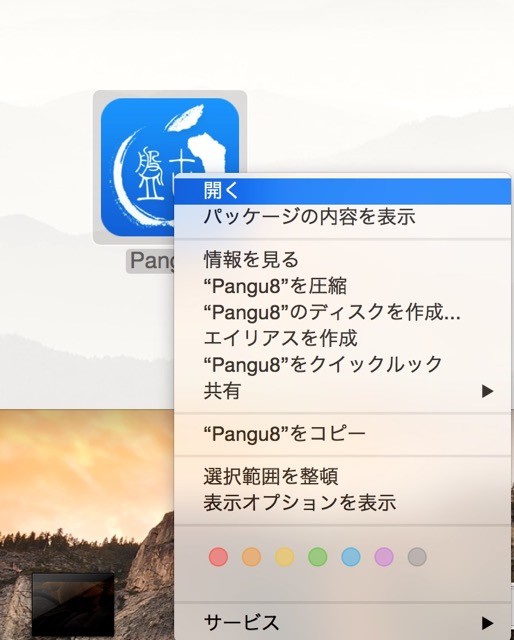
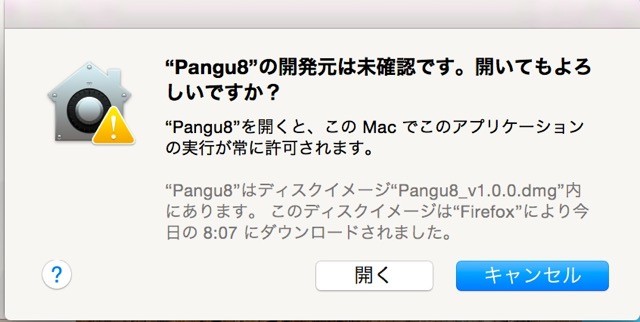
ここでいつものようにダブルクリックしてこんな警告がでたからと言って怯んではいけない。
こういう場合は右クリックして「開く」を選ぶとちゃんと開くボタンがでてくるようになっているのだ(笑)
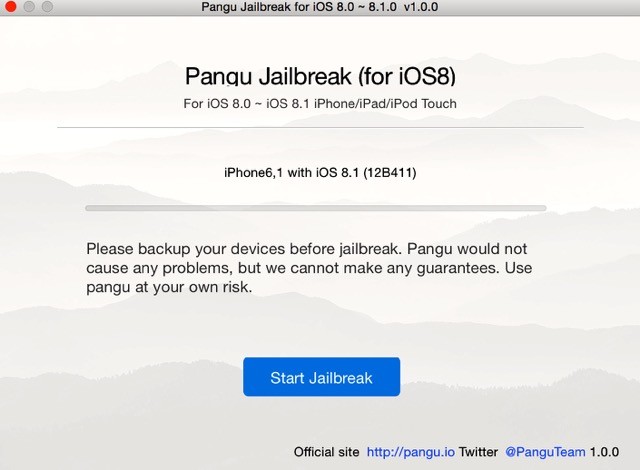
Mac版脱獄ソフト『Pangu for iOS8』が起動した様子。
もちろんiPhoneと純正USBケーブルでしっかりiPhoneと接続していなと脱獄途中で抜けたりするとおそらく失敗になるんじゃないかな。
それと脱獄するのがノートPCの場合デバイスにアプリやデータが沢山入っていると、それだけ作業時間が増加するから脱獄中に勝手にスリープにならないような設定も必要になってくる。
さてさて「Start Jailbraek」をクリック!!
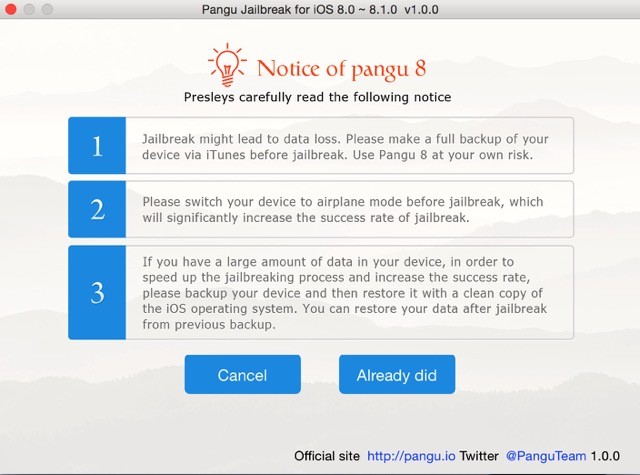
するとこんな画面になるから「Already did」をクリック!!
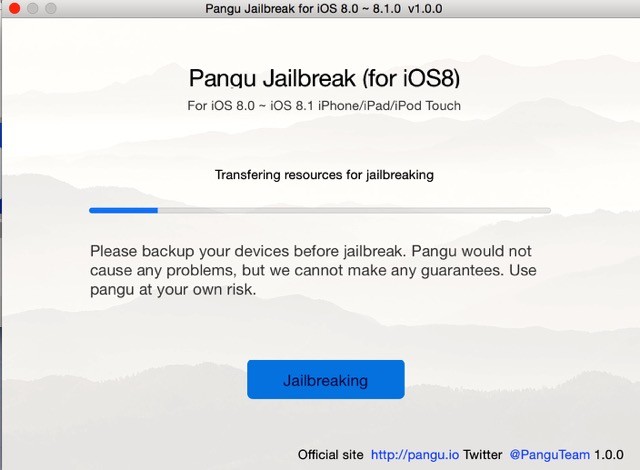
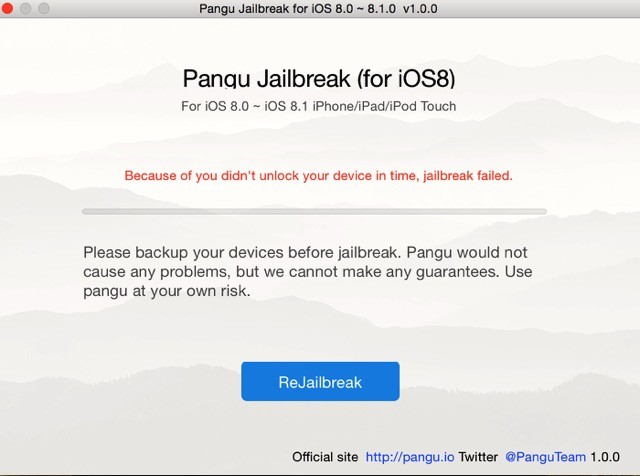
ここからはマシンに任せて待つだけなのだが自分は「自動ロック」を解除するのをうっかり忘れていて一度目はこんな警告がでて怒られて失敗してしまった。
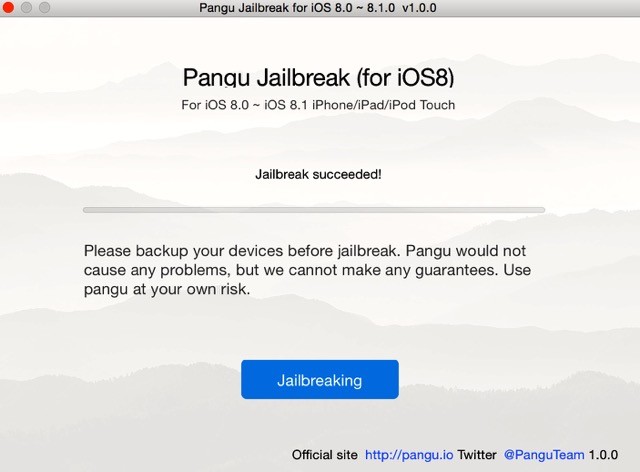
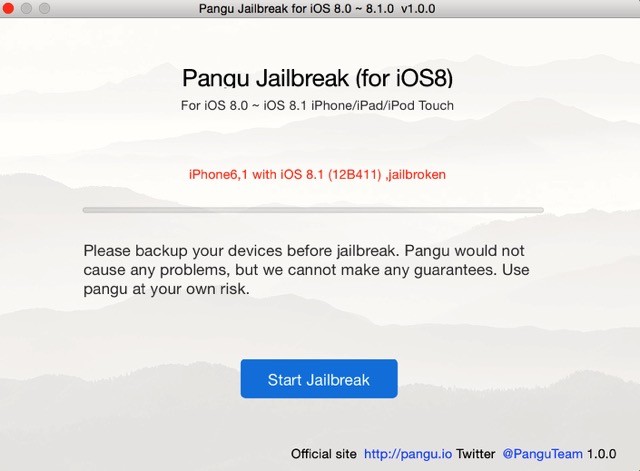
ここで慌てず「設定」から自動ロックを解除してから再トライ。
すると見事にiOS8の脱獄が完了したのだった。
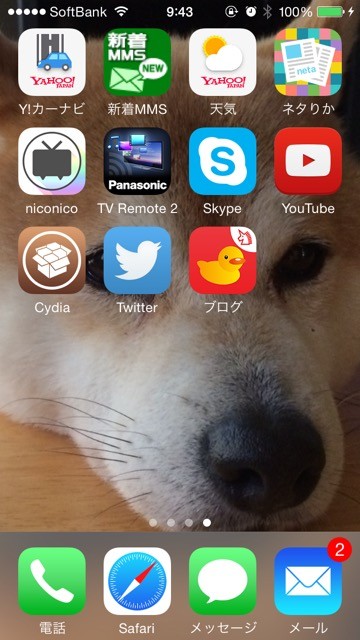

自動的にデバイスが再起動して完了!
再起動してからPangu8を終了させると安全と云われている。
脱獄作業に成功しますと【Cydia】と【Pangu】アプリが追加されてこれで脱獄成功した証ということになる。
ここから脱獄アプリを一個一個再インストールする必要があるのだが新しいiOS8との相性が悪く不具合を起こすものが必ずあるので慎重に行わなければならない。
自分の場合、「Action Menu」「DoNotAutoLock」「Musiex」「TinyBar
」がインストール後に全体に使えないほどの不具合を発生させたし「ClockFirst」「IMEplus」はハナっからインストールできなかった。
まだこれからも未知の不具合が発生するかもしれない。
実はiOS 8.1.1ベータ版が11月4日にリリースされPangu for iOS8で使用していた脆弱性の修正が確認されたため来たるべくiOS 8.1.1では脱獄が出来なくなることがわかっている。
iOS 8.1.1がいつリリースされるかアップルのみぞ知る情報ではあるがいつ発表されてもおかしくない状況にある。
iOS 8.1の脱獄をするのなら今しかないという考え方もあるのも事実だし自分もだから今、脱獄したと言っても間違いじゃない。
脱獄(JailBreak)は違法ではないけどとても危険だし故障するリスクも大いにあるのでどのような事態になっても自分1人で解決できる能力と全ての事柄を自己責任で実行出来る自信と覚悟がない場合は決して手を出すべきではない。
だから自分は脱獄を推奨しているワケではないし脱獄が原因によるトラブル相談にも対応できない。
それを承知の上で実行する場合は脱獄直前にバックアップを取るのを忘れないように!
まだこれからも未知の不具合が発生するかもしれない。
実はiOS 8.1.1ベータ版が11月4日にリリースされPangu for iOS8で使用していた脆弱性の修正が確認されたため来たるべくiOS 8.1.1では脱獄が出来なくなることがわかっている。
iOS 8.1.1がいつリリースされるかアップルのみぞ知る情報ではあるがいつ発表されてもおかしくない状況にある。
iOS 8.1の脱獄をするのなら今しかないという考え方もあるのも事実だし自分もだから今、脱獄したと言っても間違いじゃない。
脱獄(JailBreak)は違法ではないけどとても危険だし故障するリスクも大いにあるのでどのような事態になっても自分1人で解決できる能力と全ての事柄を自己責任で実行出来る自信と覚悟がない場合は決して手を出すべきではない。
だから自分は脱獄を推奨しているワケではないし脱獄が原因によるトラブル相談にも対応できない。
それを承知の上で実行する場合は脱獄直前にバックアップを取るのを忘れないように!